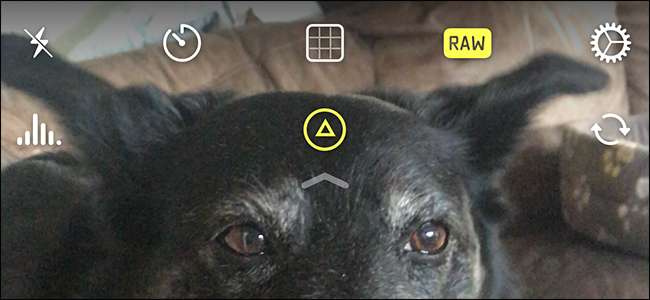
RAW는 JPG보다 훨씬 많은 데이터를 포함하는 이미지 형식입니다. 카메라로 가능한 한 많은 데이터를 캡처 할 수 있도록 설계되어 나중에 더 유연하게 편집 할 수 있습니다. iPhone 또는 iPad에서 RAW 사진을 캡처하는 방법은 다음과 같습니다.
RAW와 JPG의 차이점
JPG는 이미지 공유를위한 훌륭한 형식입니다. 널리 지원되고 상대적으로 작으며 거의 모든 이미지 크기 또는 품질을 지원합니다. 그러나 그것은 심각한 한계가 있습니다 사진 캡처와 관련하여 최신 센서는 단일 JPG 파일에 저장할 수있는 것보다 훨씬 더 많은 정보를 감지 할 수 있습니다. 이것은 RAW 형식이 나오는 곳입니다.
관련 : Camera Raw 란 무엇이며 전문가가 JPG보다 선호하는 이유는 무엇입니까?
RAW는 일반적으로 DSLR 및 기타 고급 카메라에서 사용되지만 이제 스마트 폰에서 사용할 수 있습니다. 카메라가 캡처하는 모든 정보를 포함 할 수 있습니다. 센서의 전체 동적 범위 및 추가 색상 정보로드 등 . iPhone 7 Plus로 촬영 한 JPG는 약 1.5MB이고 RAW 파일은 10MB 이상입니다. 작업해야 할 훨씬 더 많은 정보입니다.
다음은 내 iPhone 카메라에서 거의 바로 JPG (왼쪽)와 RAW (오른쪽) 파일을 나란히 비교 한 것입니다.
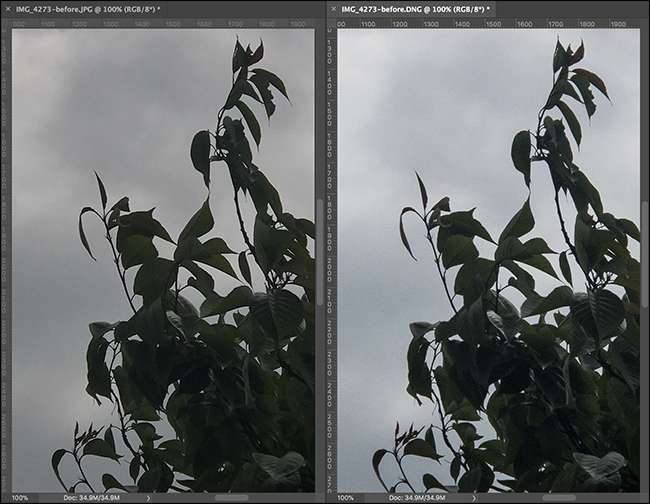
그리고 꽤 공격적인 편집을 한 후의 모습입니다.
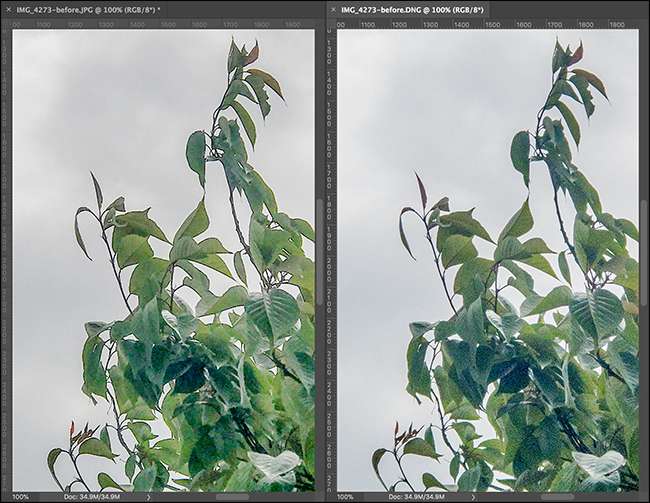
지금까지 사진을 밀어 내고 싶지는 않지만 RAW 파일의 나뭇잎 질감은 JPG에서는 흐릿하게 보이지만 여전히 괜찮아 보입니다. 또한 하늘에는 조금 더 미묘한 파란색이 있습니다.
저장 공간이 저렴하고 거의 항상 가능한 최고 품질의 파일로 작업하고 싶기 때문에 좋은 사진을 찍는 데 진지한 경우 iPhone에서 RAW를 촬영하는 것이 좋습니다. 그들은 더 많은 옵션을 제공합니다.
iPhone에서 RAW 촬영
기본 iOS 카메라 앱은 RAW 사진 캡처를 지원하지 않으므로 대신 타사 앱을 사용해야합니다. 몇 가지 옵션이 있지만 우리가 가장 좋아하는 두 가지는 VSCO (무료) 및 할라이드 카메라 ($5.99).
VSCO
VSCO iOS에서 사용할 수있는 최고의 편집 앱 중 하나이며 내장 카메라로 RAW 파일을 캡처 할 수 있습니다. 멋진 점은 사진을 촬영 한 다음 VSCO의 멋진 편집 도구를 사용하여 바로 편집 할 수 있다는 것입니다.
VSCO를 다운로드하고 실행하십시오. 화면 상단의 카메라 아이콘을 탭합니다.
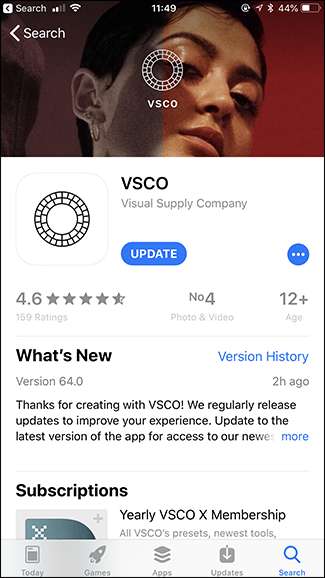
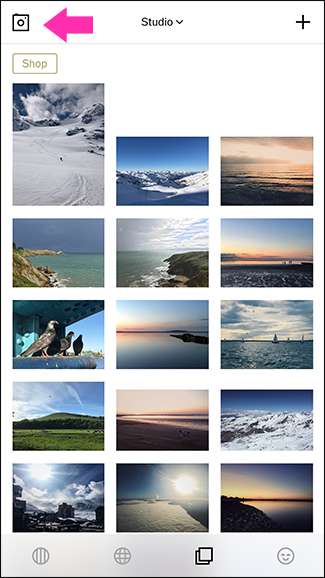
기본적으로 카메라는 JPG 만 캡처합니다. RAW 파일을 캡처하려면 왼쪽 하단에있는 작은 RAW 아이콘을 탭합니다. 흐리게 표시되어 있으면 JPG를 캡처하는 것입니다. 흰색이면 RAW로 촬영하는 것입니다. 한 가지주의 할 점은 RAW 파일은 후면 카메라로만 캡처 할 수 있다는 것입니다. 불행히도 저에게는 RAW 셀카가 없습니다!
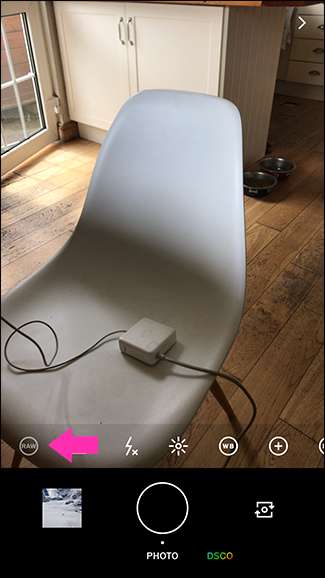
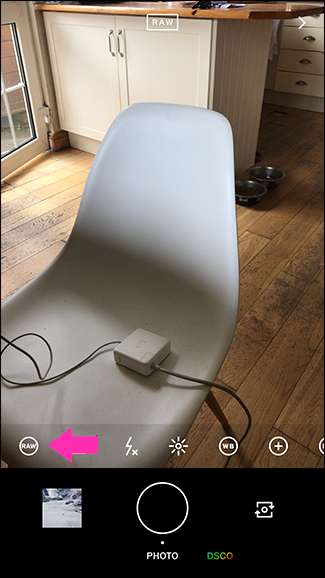
VSCO의 편리한 기능 중 하나는 캡처 한 RAW 사진을 정말 쉽게 볼 수 있다는 것입니다. 메인 화면에서 "Studio"드롭 다운 메뉴를 누른 다음 "RAW"옵션을 선택합니다.
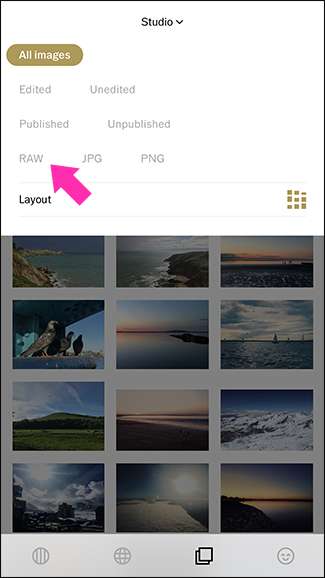
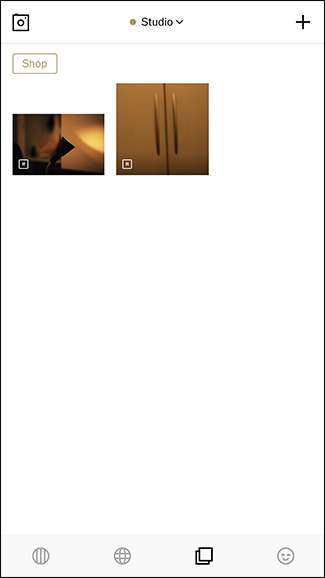
RAW 사진은 축소판의 오른쪽 하단에 약간의 R이 있습니다.
할로겐화물
VSCO는 훌륭한 편집 앱이지만 최고의 순수 카메라는 아닙니다. 그것을 위해, 당신은 원합니다 할로겐화물 . $ 5.99로 앱 가격은 비싸지 만 iPhone을 정기적으로 카메라로 사용한다면 그만한 가치가 있습니다. RAW 지원뿐만 아니라 빠르고 사용하기 쉬운 수동 컨트롤을 통해 노출을 완전히 제어 할 수 있습니다. .
관련 : 카메라의 가장 중요한 설정 : 셔터 속도, 조리개 및 ISO 설명
Halide를 다운로드하여 엽니 다.
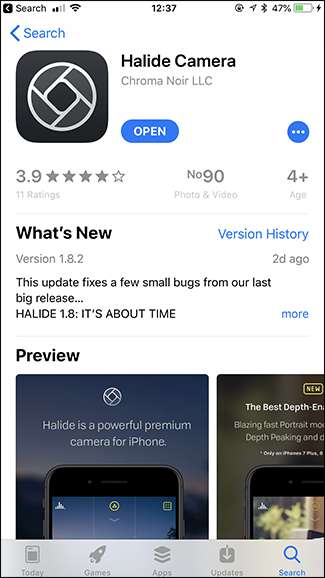
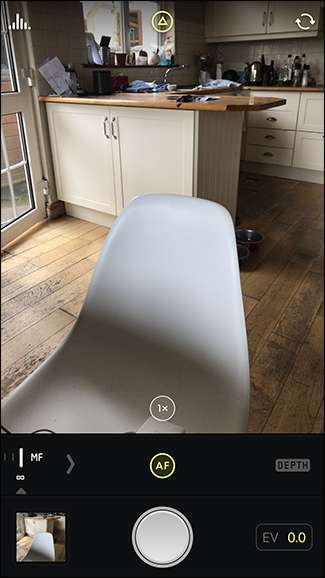
기본적으로 Halide는 RAW 파일을 캡처합니다. 끄려면 화면 상단에서 아래로 당긴 다음 "RAW"옵션을 누릅니다. 노란색이면 RAW 파일을 캡처하는 것입니다. 흰색이면 JPG를 촬영하는 것입니다.
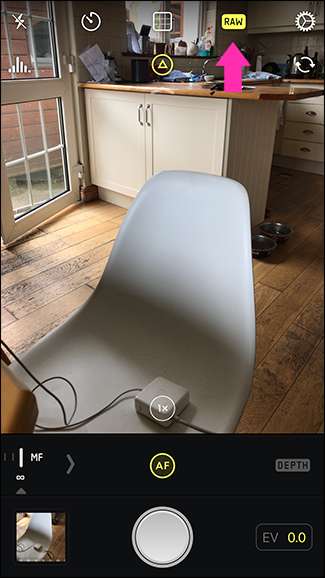
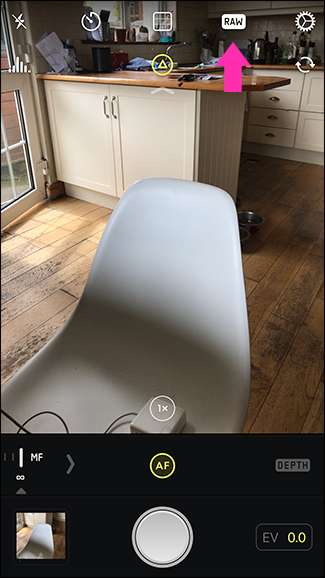
VSCO와 마찬가지로 후면 카메라로만 RAW 파일을 캡처 할 수 있습니다.
iPhone에서 RAW 사진 편집
할 수있는 동안 iOS의 사진 앱으로 RAW 파일 편집 , 작업에 가장 적합한 도구는 아닙니다. 추가 데이터를 최대한 활용할 수있는 강력한 도구가 없으며 RAW 파일을 편집 한 후에는 다른 이미지 편집 앱에서 RAW 데이터를 편집 할 수 없습니다. iOS가 첨부 한 편집 내용의 표준 JPG 미리보기로 RAW 파일이 표시됩니다.
관련 : iPhone 또는 iPad에서 사진 자르기 및 편집 방법
iPhone에서 RAW 파일을 편집하기위한 최고의 앱은 다음과 같습니다. VSCO (비어 있는), Snapseed (무료) 및 Lightroom Mobile (무료-$ 9.99 / 월).
VSCO의 진정한 강점은 이미지 편집 앱입니다. 카메라를 사용하여 RAW 파일을 캡처하는 경우 해당 카메라로 편집하는 것이 좋습니다. 다른 카메라로 촬영 한 RAW 파일을 가져올 수도 있습니다.
관련 : 스마트 폰에서 이미지를 흑백으로 변환하는 방법
Snapseed는 최고의 모바일 편집 앱 중 하나입니다. 대부분의 작업을 수행합니다. . RAW 파일도 처리 할 수있는 범용 편집 앱을 원한다면 바로 사용할 수 있습니다.
Lightroom Mobile은 Adobe Photoshop Lightroom의 스마트 폰 버전입니다. Lightroom은 단순한 편집기 그 이상입니다. : 카탈로그 및 이미지 관리 앱이기도합니다. 모바일 버전에는 놀라운 RAW 지원을 포함하여 데스크톱 앱의 모든 최고의 기능이 있습니다. . 많은 이미지를 촬영하거나 사진을 컴퓨터의 Lightroom 카탈로그에 동기화하거나 최상의 도구 만 원하는 경우 사용할 수있는 앱입니다. 유일한 단점은 Lightroom Mobile의 모든 기능을 잠금 해제하려면 모바일 앱의 경우 월 $ 4.99 또는 일부로 $ 9.99입니다. Adobe Creative Cloud 포토 그래피 플랜 .
JPG 대신 RAW 파일을 촬영하면 iPhone 사진에 훨씬 더 많은 유연성이 제공됩니다. 최대한 활용하려면 사진을 편집해야하지만 멋진 사진을 찍고 싶다면 그만한 가치가 있습니다.







